Có thể giảm thời gian khởi động Windows 10 bằng cách tắt hoặc vô hiệu hóa Splash Screen trong Windows 10. Điều này được thực hiện bằng cách sử dụng hộp thoại System Configuration. Sau khi vô hiệu hóa Splash Screen, Windows 10 sẽ khởi động nhanh hơn.
Splash Screen sẽ được hiển thị với logo Windows trong hình nền màu trơn khi khởi động PC Windows 10. Màn hình này làm mất chút thời gian trước khi hiển thị màn hình đăng nhập.
Splash Screen của Windows 10 hiển thị trong 3 đến 5 giây và được thiết kế bởi Microsoft, nên khi bạn vô hiệu hóa Splash Screen Windows 10, thời gian khởi động sẽ giảm tương ứng từ 3 đến 5 giây. Bằng cách vô hiệu hóa Splash Screen, Windows 10 sẽ khởi động nhanh hơn vì hoạt ảnh đồ họa khi khởi động sẽ không chạy.
Quy trình bật/tắt Splash Screen của Windows 10
Để vô hiệu hóa Splash Screen trong Windows 10, bạn cần sử dụng hộp thoại System Configuration.
Bước 1:
Mở hộp thoại Run bằng cách nhấn Win+R, nhập msconfig và nhấp vào nút OK hoặc nhấn phím Enter.
Bước 2:
Sau khi nhấn phím Enter, hộp thoại System Configuration sẽ xuất hiện. Chọn tab Boot từ hộp thoại System Configuration.
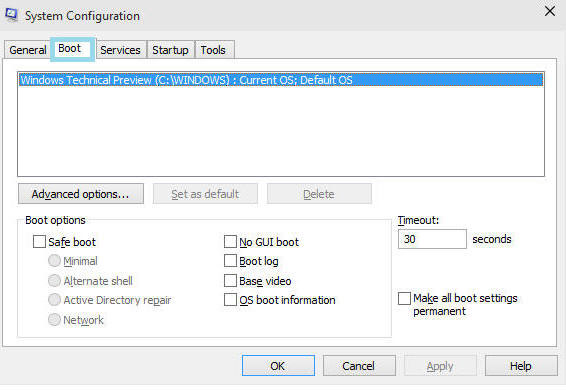
Bước 3:
Từ tab Boot trên màn hình System Configuration, hãy kích hoạt hộp kiểm có tên No GUI Boot trong phần Boot options. Sau đó nhấp vào nút Apply để lưu các thay đổi, rồi nhấn OK.
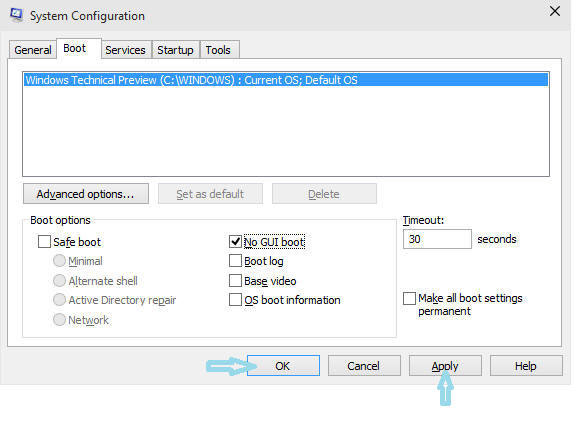
Bước 4:
Sau khi nhấn nút OK, bạn sẽ được nhắc khởi động lại PC để áp dụng các thay đổi.
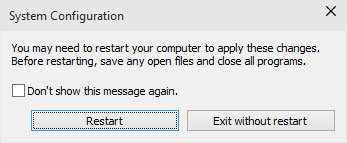
Sau đó, bạn sẽ quan sát thấy máy tính của mình khởi động mà không có Splash Screen sau khởi động lại Windows.
Nếu bạn muốn bật lại Splash Screen thì chỉ cần bỏ chọn No GUI Boot từ tab Boot của hộp thoại System Configuration.
Trong bài viết này, bạn đã tìm hiểu cách vô Splash Screen để giảm thời gian khởi động (thời gian boot) của Windows 10. Điều này làm tăng tốc khởi động Windows 10 đáng kể so với bình thường.
 Công nghệ
Công nghệ  AI
AI  Windows
Windows  iPhone
iPhone  Android
Android  Học IT
Học IT  Download
Download  Tiện ích
Tiện ích  Khoa học
Khoa học  Game
Game  Làng CN
Làng CN  Ứng dụng
Ứng dụng 








 Windows 11
Windows 11  Windows 10
Windows 10  Windows 7
Windows 7  Windows 8
Windows 8  Cấu hình Router/Switch
Cấu hình Router/Switch 









 Linux
Linux  Đồng hồ thông minh
Đồng hồ thông minh  macOS
macOS  Chụp ảnh - Quay phim
Chụp ảnh - Quay phim  Thủ thuật SEO
Thủ thuật SEO  Phần cứng
Phần cứng  Kiến thức cơ bản
Kiến thức cơ bản  Lập trình
Lập trình  Dịch vụ công trực tuyến
Dịch vụ công trực tuyến  Dịch vụ nhà mạng
Dịch vụ nhà mạng  Quiz công nghệ
Quiz công nghệ  Microsoft Word 2016
Microsoft Word 2016  Microsoft Word 2013
Microsoft Word 2013  Microsoft Word 2007
Microsoft Word 2007  Microsoft Excel 2019
Microsoft Excel 2019  Microsoft Excel 2016
Microsoft Excel 2016  Microsoft PowerPoint 2019
Microsoft PowerPoint 2019  Google Sheets
Google Sheets  Học Photoshop
Học Photoshop  Lập trình Scratch
Lập trình Scratch  Bootstrap
Bootstrap  Năng suất
Năng suất  Game - Trò chơi
Game - Trò chơi  Hệ thống
Hệ thống  Thiết kế & Đồ họa
Thiết kế & Đồ họa  Internet
Internet  Bảo mật, Antivirus
Bảo mật, Antivirus  Doanh nghiệp
Doanh nghiệp  Ảnh & Video
Ảnh & Video  Giải trí & Âm nhạc
Giải trí & Âm nhạc  Mạng xã hội
Mạng xã hội  Lập trình
Lập trình  Giáo dục - Học tập
Giáo dục - Học tập  Lối sống
Lối sống  Tài chính & Mua sắm
Tài chính & Mua sắm  AI Trí tuệ nhân tạo
AI Trí tuệ nhân tạo  ChatGPT
ChatGPT  Gemini
Gemini  Điện máy
Điện máy  Tivi
Tivi  Tủ lạnh
Tủ lạnh  Điều hòa
Điều hòa  Máy giặt
Máy giặt  Cuộc sống
Cuộc sống  TOP
TOP  Kỹ năng
Kỹ năng  Món ngon mỗi ngày
Món ngon mỗi ngày  Nuôi dạy con
Nuôi dạy con  Mẹo vặt
Mẹo vặt  Phim ảnh, Truyện
Phim ảnh, Truyện  Làm đẹp
Làm đẹp  DIY - Handmade
DIY - Handmade  Du lịch
Du lịch  Quà tặng
Quà tặng  Giải trí
Giải trí  Là gì?
Là gì?  Nhà đẹp
Nhà đẹp  Giáng sinh - Noel
Giáng sinh - Noel  Hướng dẫn
Hướng dẫn  Ô tô, Xe máy
Ô tô, Xe máy  Tấn công mạng
Tấn công mạng  Chuyện công nghệ
Chuyện công nghệ  Công nghệ mới
Công nghệ mới  Trí tuệ Thiên tài
Trí tuệ Thiên tài